Nhận định Cách sử dụng iPhone điều khiển Apple TV không cần remote là ý tưởng trong nội dung hiện tại của Cửu Kiếm. Theo dõi content để biết chi tiết nhé.
Bạn không thể tìm thấy remote hay chỉ đơn giản là muốn trải nghiệm tính năng công nghệ khác để điều khiển chiếc tivi nhà mình. Hãy thử dùng iPhone để điều khiển Apple TV mà không cần dùng remote xem sao nhé!
- Apple TV là thiết bị chuyển đổi tín hiệu không dây, được kết nối với màn hình tivi qua cáp HDMI, chứ không phải là chiếc tivi được hãng Apple sản xuất như mọi người nghĩ.
- Thiết bị Apple TV không có bộ điều khiển tích hợp và được điều khiển bởi thiết bị bên ngoài.

Nếu không muốn dùng điều khiển tivi, hoặc bạn không thể tìm thấy nó nằm ở đâu trong nhà, thì hãy sử dụng ngay chiếc điện thoại iPhone trên tay để có thể điều khiển các chức năng của tivi nhà bạn nếu như đang sử dụng thiết bị Apple TV.
1Dùng ứng dụng Apple TV Remote
Để điều khiển Apple TV mà không cần dùng đến remote, bạn cần đảm bảo thiết bị được bật tín hiệu lên trước khi sử dụng. Tuy nhiên, trong trường hợp bạn bị mất remote của Apple TV, thì làm sao có thể bật tín hiệu của thiết bị lên được? Lúc này, bạn cần rút phích cắm thiết bị ra khỏi nguồn điện, đợi vài giây, rồi sau đó cắm lại, Apple TV sẽ tự động mở tín hiệu lên.

Nào, bây giờ hãy sử dụng iPhone của mình để điều khiển Apple TV với cách thiết lập đơn giản:
Bước 1: Tải xuống ứng dụng Apple TV Remote từ App Store và mở ứng dụng ra.
Lưu ý: Đảm bảo điện thoại iOS của bạn kết nối cùng mạng Wi-Fi với chiếc Apple TV.
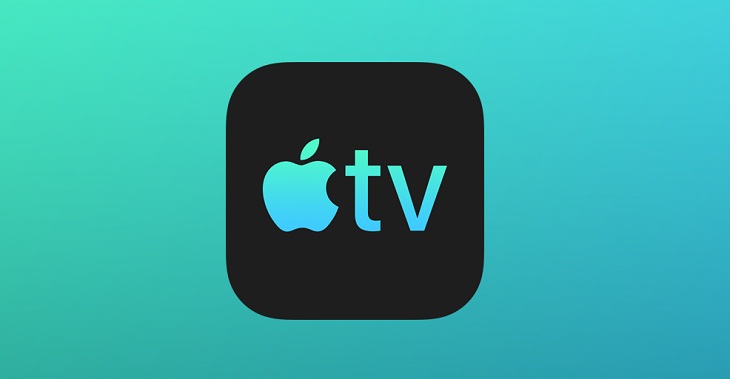
Bước 2: Nhấn nút Add Apple TV.
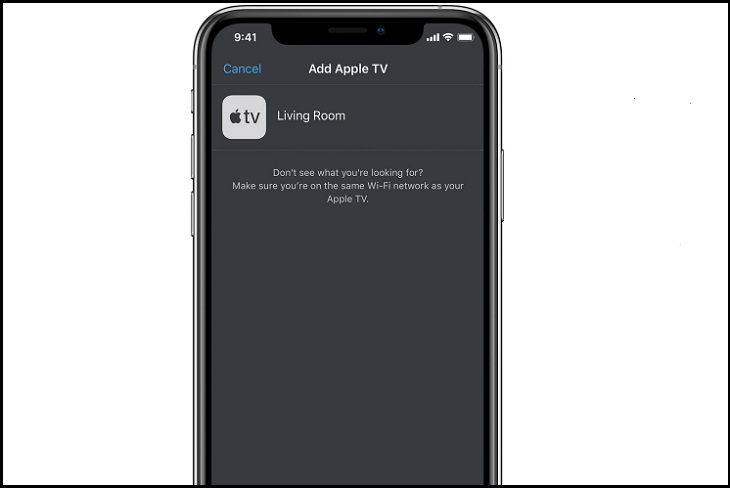
Bước 5: Nhập mã gồm 4 chữ số xuất hiện trên TV của bạn trong ứng dụng để xác nhận kết nối.
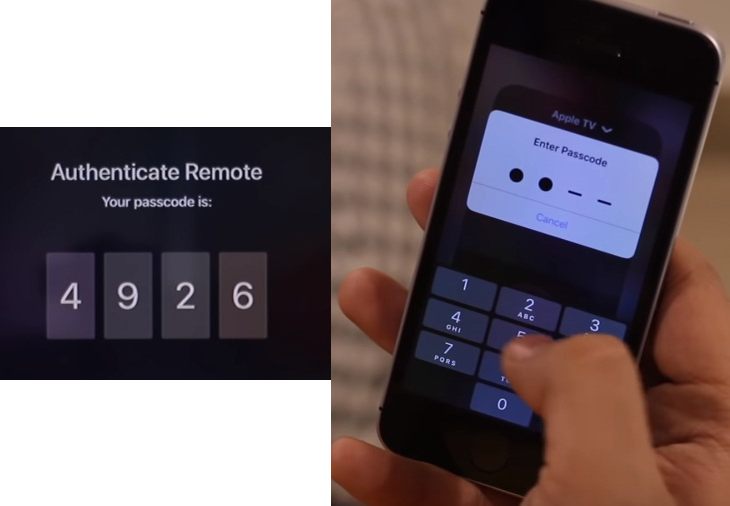
Như vậy, bạn có thể dùng iPhone để điều khiển Apple TV thông qua ứng dụng Apple TV Remote với nhiều chức năng tương tự như remote tivi.
2Sử dụng Control Center
Một cách khác để điều khiển Apple TV, đó là bạn dùng Control Center của ứng dụng remote tivi với cách thiết lập sau:
Bước 1: Vào Settings (cài đặt).

Bước 2: Chọn Control Center (trung tâm điều khiển).
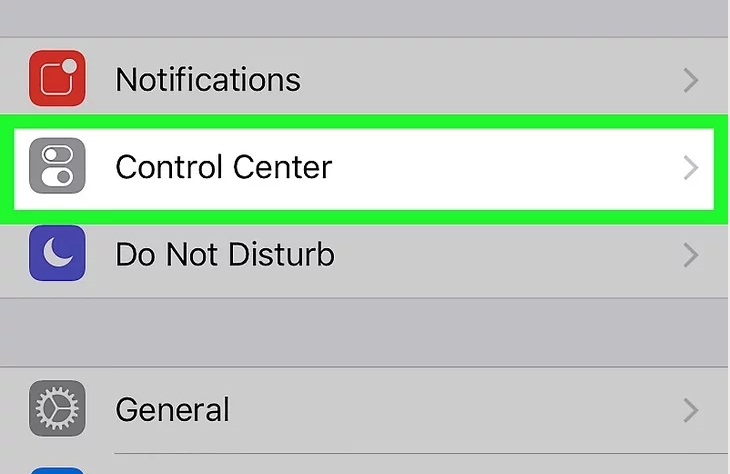
Bước 3: Nhấn Customize Control (tùy chỉnh điều khiển).
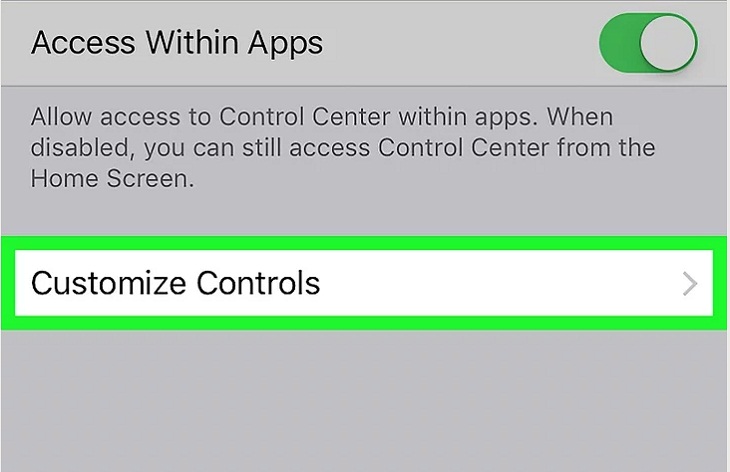
Bước 4: Nhấn vào dấu “ +” để thêm điều khiển.
Bước 5: Chọn Apple TV Remote.
Sau đó, bạn chỉ cần vuốt màn hình xuống, nhấp vào biểu tượng Apple TV Remote. Khi cửa sổ bật lên, bạn chọn Apple TV và bắt đầu điều khiển tivi theo sở thích.
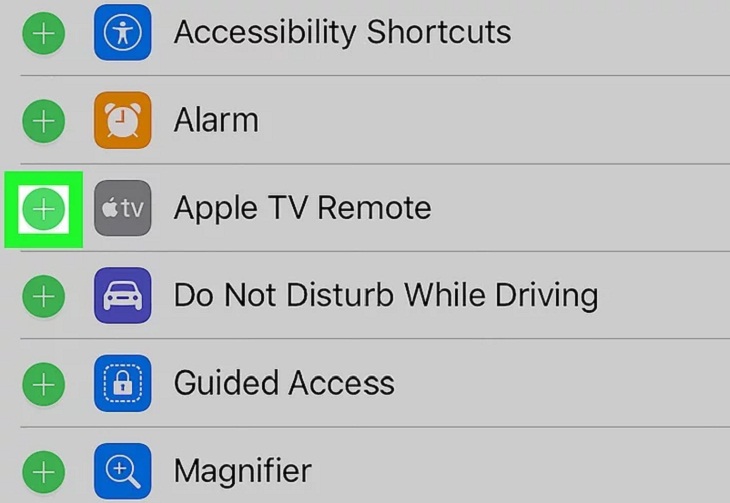
Với những cách chia sẻ phía trên, hy vọng bạn sẽ nhanh chóng điều khiển được Apple TV qua chiếc điện thoại iPhone mà không cần dùng đến remote.